
Време е да се задълбочим в полето за съвети и да споделимот богатството на читателските знания. Днес разглеждаме лесен начин за промяна на малки букви в MS Word, решаване на проблеми със съвместимостта под Windows 7 64-битов и контрол на вашите торенти от вашия смарт телефон.
Бързо прехвърлете буквата на писмото в MS Word

How-To Geek четец Тони има страхотен малък път за спестяване на време за споделяне:
Любимият ми пряк път е Shift + F3 в MicrosoftWord. Можете да го използвате, за да промените регистъра на маркирания текст от всички главни букви до всички малки букви и след това само до първата буква на първата дума на всяко изречение с главни букви.
Ако правите много тежки формати, ще спестите доста време благодарение на този прост пряк път.
Подобряване на съвместимостта назад в Windows 7 64-битов

Ако имате проблеми с наследени приложения, работещи под 64-битов Windows 7, Кени има бързо отстраняване:
Ако имате програма от, да речем, Windows XP, чене работи в Windows 7 64-битов вероятно ще успеете да отстраните проблема с тази бърза настройка. Щракнете върху менюто "Старт" и напишете "Център за действие" в полето за изпълнение. Натиснете Enter, за да заредите Центъра за действие и след това щракнете върху връзката Съвместимост на програмата в долния ляв ъгъл. Там Windows ще ви попита какво не работи правилно и ще изброи програми, които имат проблеми със съвместимостта. След това можете да изберете коя проницателна ОС искате да подражавате. Това трябва да го направи!
Това е чудесен начин за отстраняване на неизправности,също така си струва да се отбележи, че можете да кликнете с десния бутон върху отделни изпълними файлове и да изберете обратно съвместимост в менюто Свойства -> Съвместимост.
Дистанционно управление uTorrent чрез смартфон
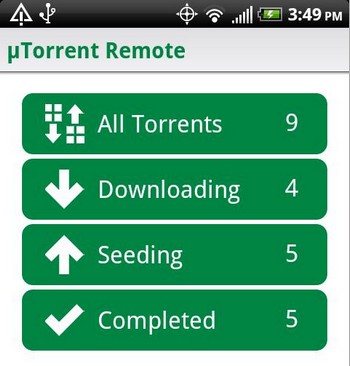
Показахме ви как да задействате изтегляния от Torrentотвсякъде, използващи Dropbox, но някои хора обичат да взаимодействат по-интимно с опашката си за изтегляне. HTG четецът Гари подчертава официалното, но uTorrent дистанционно приложение:
Ще трябва да вземете най-актуалната алфа версия, за да се възползвате напълно от отдалечения софтуер, но напълно си заслужава.
Посетете web.utorrent.com, за да настроите достъп до интернет, след което изтеглете отдалеченото приложение от Android Market или iTunes.
Ще можете да контролирате напълно клиента си и най-доброто от всичко, за разлика от метода Dropbox, който можете да добавяте торент файлове от вашия Android телефон.
Ще се радваме да чуем от други читатели, които са оптимизирали мобилните си устройства, за да контролират своите торенти и други изтегляния на файлове.
Имате съвет, трик или умен хак за споделяне? Искаме да чуем за това! Пуснете ни ред на tips@howtogeek.com и може просто да видите своя съвет на първа страница на How-To Geek.








